Miflash刷机工具,在刷机之前先下载两个完整包.Miflash 和2.3.5c到本地电脑把手机关机,按开关机键加音量下键,强制进入fast boot模式,将手机插入USB线连接电脑,打开对话框点击refresh,此时系统会自动搜到一个端口,然后点击flash开始刷机。
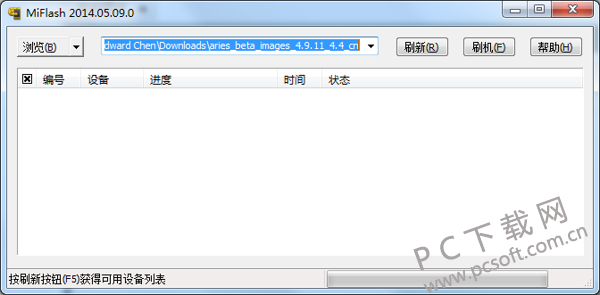
3、中间可能会出现提示条,始终点击继续安装就可以正常安装完毕;
使用方法
如何用miflash刷机?
1、点击浏览,找到要刷的刷机包,点击确定。
2、点击浏览旁边的小三角箭头,选择高级设置
3、fastboot脚本那里,选择浏览,找到刷机包的目录,找到名字为Flash_all.bat的文件,选中后,点击打开
4、 工具识别手机,点击刷机,正常刷机进度条走动,同时可查看刷机时间和刷机状态。
常见问答
miflash刷机提示提示系统找不到指定文件?
1、出现这个提示,有两种情况,一种是bat文件找不到,那我们要给手动寻找
2、按下ctrl+a组合键弹出菜单
3、出现刷机软件设置文件界面,对应的文件是必须的,否则都不能刷
4、这几个选项的文件都要有正确的路径才可以,没有正确我们就手动添加5、点击浏览,找到ROM包的文件夹,找到对应的文件,最好全称都能对上最好,点击确认,就指定好了文件夹了,就可以正常刷机了
MiFlash系统找不到指定文件?
MiFlash系统刷机找不到指定文件的解决办法:
1、双击线刷版系统,解压系统文件到电脑硬盘根目录;
2、安装好MiFlash(线刷工具)并打开,安装中记得点都同意安装硬件;
3、关机状态下按住音量下键+开机键,进入Fastboot模式插上电脑即可;
4、点一下MiFlash中的刷新,下框会出来一条,说明已经连上了手机;
5、左上角的“浏览”选择刷机包包的路径,确定即可,或复制所解压的文件路径到浏览旁边的框内,如“D:/miui_MI3-WCDMA-4.1.10_fastboot_4.3”;
6、问题关键现在此版本线刷包包中的Fastboot脚本文件名字跟以前不一样了,所以更改下文件地址(不修改会出现 刷机开始时候 “系统找不到指定文件”刷不了的);
7、利用Ctrl+A按键调出,刷机工具的“高级选项”;把第一项的“Fastboot脚本”修改下路径即可,文件就在线刷包包中的,然后确认即可。(其余不用修改)
8、最后点击刷机工具上的“刷机”即可几十秒即可完成,手机会自动重启。











 转转大师数据恢复软件
转转大师数据恢复软件
 鲁大师
鲁大师
 小马win7激活工具
小马win7激活工具
 驱动精灵
驱动精灵
 冰点还原精灵
冰点还原精灵
 易我数据恢复
易我数据恢复
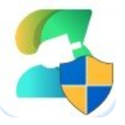 石大师
石大师
 万兴数据管家
万兴数据管家